So ändern Sie Windows 10 -Benachrichtigungsgeräusche
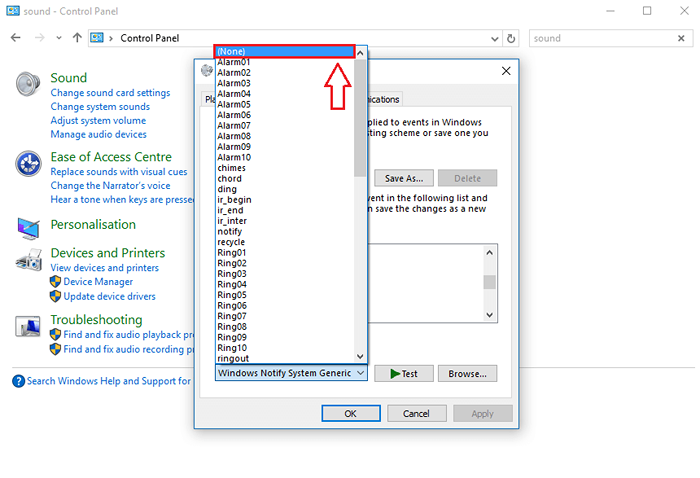
- 1509
- 2
- Miriam Bauschke
Benachrichtigungsgeräusche in Windows 10 sind eine großartige Funktion, die die meisten Benutzer sehr nützlich empfinden. Wenn Ihr Akku außer Ladung stirbt, teilt Ihnen Ihr PC mit, indem Sie ein wenig Warngeräusch machen. Wenn Sie das Systemvolumen senken, gibt Ihr PC einen kleinen Hinweis darauf, wie niedrig er tatsächlich ist. Dies sind nur einige der Beispiele. Es gibt viele weitere nützliche Benachrichtigungen, die Windows 10 für seine Benutzer anbietet. Aber lassen Sie uns eine Situation nehmen. Sie haben einen Mitbewohner, der ziemlich nicht zu tun ist, und sie zuckt jedes Mal zusammen, wenn Ihr Computer diesen kleinen süßen Klang macht. Auf jeden Fall wollen Sie nicht mit ihr über etwas so Dummes in einen Katzenkampf landen. Zu diesem Zeitpunkt möchten Sie möglicherweise ernsthaft die Kraft haben, die Windows -Benachrichtigungsgeräusche auszuschalten oder sie in eine kürzere zu ändern. Das Finden der Einstellungen zum Ausschalten oder Ändern der Standard -Benachrichtigungsgeräusche von Windows 10 kann ziemlich schwierig sein. Aber keine Sorge, wir sind hier, um zu helfen. Lesen Sie einfach weiter, um zu lernen, wie man diesen einfachen Trick hackt.
Siehe auch :
- So aktivieren / deaktivieren Sie Benachrichtigungen in Windows 10
- So stumm der App -Benachrichtigungs -Sound in Windows 10
SCHRITT 1
- Klicken Sie mit der rechten Maustaste auf die Start Menüsymbol zum Öffnen eines versteckten Menüs, wie im Screenshot gezeigt. Hier können Sie die benannte Option sehen Schalttafel; Klick es an.
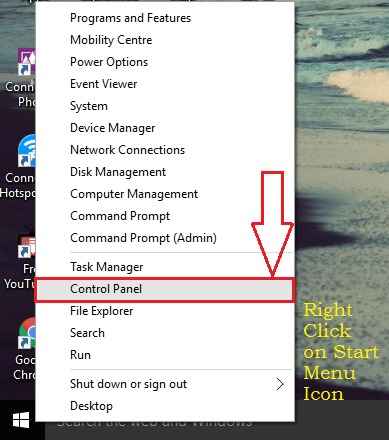
SCHRITT 2
- Einmal der Schalttafel Das Fenster öffnet sich, tippe einfach ein Klang zum Schalttafel Suchbox und klicken Eingeben. Klicken Sie nun aus den Suchergebnissen, die angezeigt werden, auf Klang. Wenn Sie Zweifel haben, machen Sie den folgenden Screenshot als Referenz.
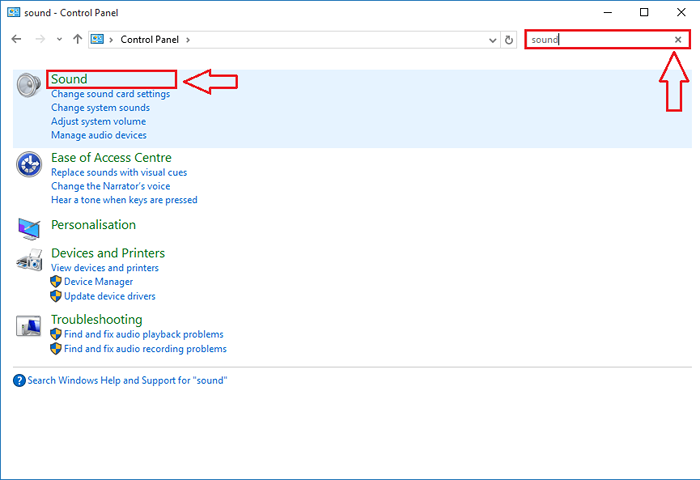
SCHRITT 3
- Ein neues Fenster namens namens Klang eröffnet. Hier finden Sie und klicken Sie auf die Registerkarte benannt Geräusche. Jetzt unter dem genannten Abschnitt Programmereignisse, Wählen Sie das Ereignis Benachrichtigung. Suchen Sie dann unter diesem Abschnitt nach einem Dropdown -Pfeil, wie im Screenshot gezeigt.
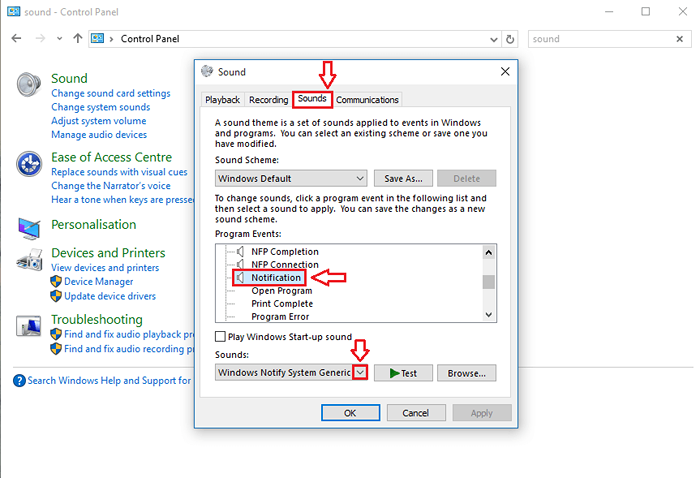
SCHRITT 4
- Klicken Sie in der Liste der Optionen auf Keiner Option Wenn Sie möchten, dass Windows Sie überhaupt nicht mit Benachrichtigungsgeräuschen stören,. Wenn Sie den Standard -Benachrichtigungs -Sound in etwas anderes ändern möchten, wählen Sie einfach eine andere Ihrer Wahl aus der Dropdown -Liste aus.
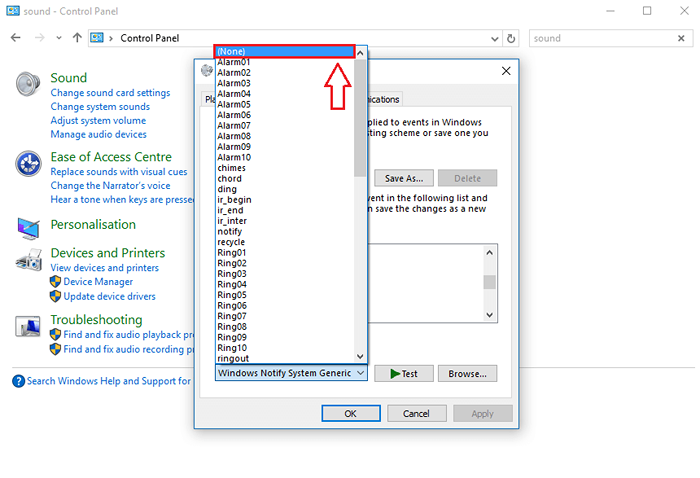
Schritt 5
- Sobald Sie einen neuen Benachrichtigungs -Sound ausgewählt haben, können Sie ihn jederzeit mit dem testen Prüfen Taste. Wenn Sie das Gefühl haben, dass Sie diesmal nicht ganz richtig verstanden haben, können Sie immer einen anderen Benachrichtigungston aus der Dropdown -Liste auswählen. Wenn Sie alle mit Ihrem neuen Benachrichtigungs -Sound zufrieden sind, klicken Sie auf OK Schaltfläche unten im Fenster.
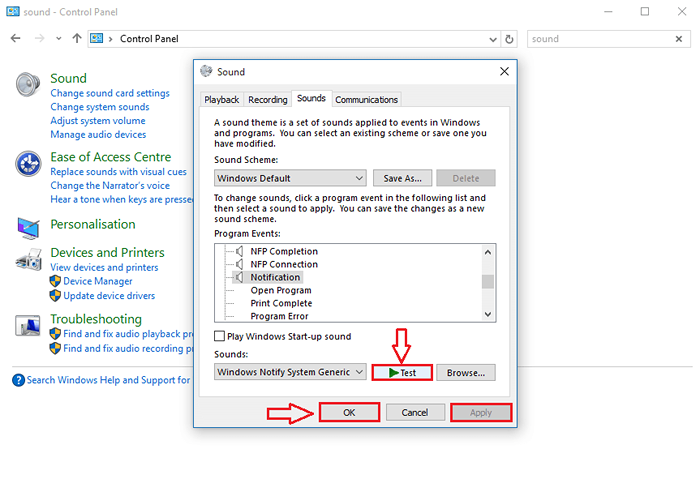
So einfach können Sie die Windows 10 -Benachrichtigungsgeräusche ändern oder ausschalten. Ich hoffe, Sie haben den Artikel nützlich gefunden.
- « So schalten Sie die App -Anzeige in Windows 10 Schlosserbildschirm aus
- So schleifen Sie endlos YouTube -Videos »

